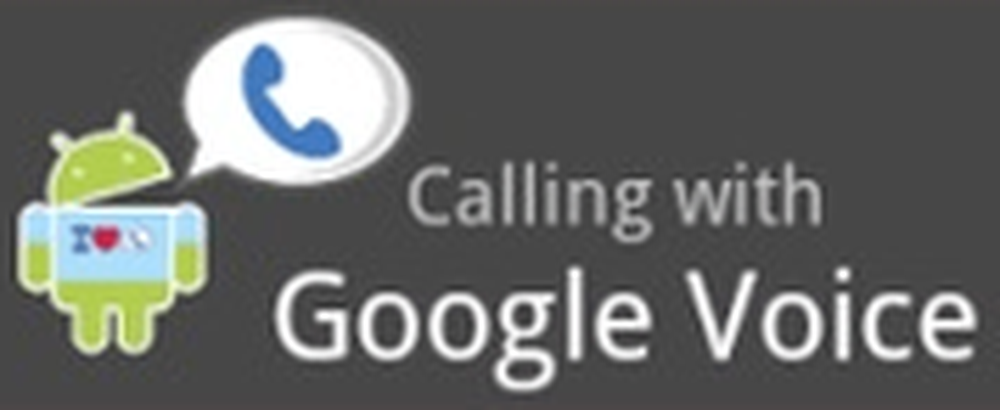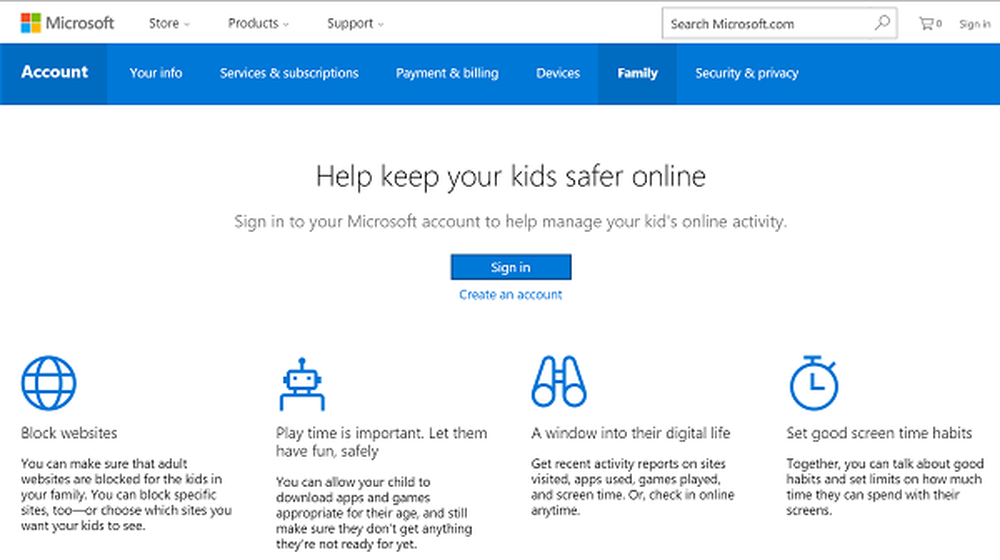Come impostare l'e-mail sul Kindle Fire HD

Configura e-mail sul Kindle Fire HD
Dalla schermata Home tocca App.

Quindi tocca il pulsante Dispositivo e poi l'icona Email.

Ora tocca il provider di servizi di posta elettronica per l'account che desideri aggiungere. Tutti i servizi principali sono disponibili, incluso il supporto per Microsoft Exchange.

Inserisci il tuo indirizzo email, password e descrizione. Puoi anche scegliere di impostare l'indirizzo come account predefinito, quindi tutti i messaggi inviati verranno visualizzati come provenienti da tale indirizzo.

Riceverai un messaggio che ti dirà che potresti dover pagare un abbonamento Premium o Plus per ottenere l'accesso POP alla tua email - Yahoo Plus viene in mente.

Dopo aver verificato l'account e la password, potrai visualizzare la Posta in arrivo, accedere alle impostazioni o aggiungere un altro account.

Configura un nuovo account email su Kindle Fire HD
Se è necessario aggiungere un altro account in un secondo momento, apri la tua casella di posta in arrivo e tocca l'icona del menu, quindi Impostazioni.

Quindi nella schermata successiva tocca Aggiungi account. Questo ti porterà alla schermata Aggiungi account con un elenco di provider di posta elettronica in cui puoi eseguire nuovamente la procedura di configurazione per l'account che desideri aggiungere.

Oppure da qualsiasi schermata, scorri dall'alto verso il basso per visualizzare la schermata di notifica, quindi tocca Altro.

Quindi scorrere verso il basso e toccare Applicazioni.

Ora tocca Email, Contatti e calendari e avvia il processo di impostazione Aggiungi account.

Ecco un esempio di posta in arrivo con più account di posta elettronica, incluso Outlook.com.

Questo è tutto ciò che c'è da fare! Ora puoi stare al passo con quello che succede con il lavoro e altre cose tra film e TV sul tuo Kindle Fire HD. Il lavoro non si ferma mai? Con questa nuova interfaccia rinnovata, l'email è molto più facile da usare rispetto al primo Fire.